Hur extraherar jag text mellan enkla eller dubbla citat från celler i Excel?
I många fall tenderar människor att anamma viktiga innehåll med enkla eller dubbla citat i Excel. För att använda den här viktiga texten måste du först extrahera dem mellan enstaka eller dubbla citat från celler. Hur uppnår man det? Metoden i den här artikeln hjälper dig att extrahera endast text mellan enstaka eller dubbla citat från celler i Excel.
Extrahera text mellan enkla eller dubbla citat från celler med VBA-kod
Extrahera text mellan enkla eller dubbla citat från celler med VBA-kod
Använd formeln nedan för att extrahera text mellan enstaka citat från celler i Excel.
1. Välj en tom cell där du placerar den extraherade texten. Skriv nedanstående formel i den och tryck sedan på ange nyckel.
=MID(A2,FIND("'",A2)+1,FIND("'",A2,FIND("'",A2)+1)-FIND("'",A2)-1)

Anmärkningar:
=MID(A2,FIND("""",A2)+1,FIND("""",A2,FIND("""",A2)+1)-FIND("""",A2)-1)
2. Välj den resulterande cellen, dra Fill Handle för att tillämpa formeln på andra celler. Då kan du se alla texter mellan enstaka citat extraheras omedelbart enligt nedanstående skärmdump.
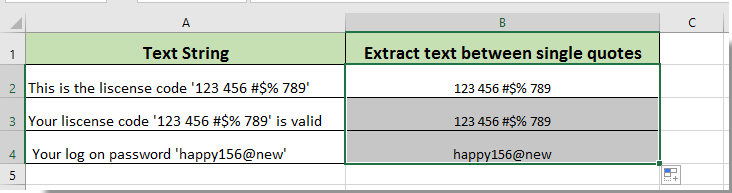
Relaterade artiklar:
- Hur extraherar jag text mellan andra och tredje komma från celler i Excel?
- Hur extraherar jag siffror från blandade alfanumeriska textsträngar i Excel?
Bästa kontorsproduktivitetsverktyg
Uppgradera dina Excel-färdigheter med Kutools för Excel och upplev effektivitet som aldrig förr. Kutools för Excel erbjuder över 300 avancerade funktioner för att öka produktiviteten och spara tid. Klicka här för att få den funktion du behöver mest...

Fliken Office ger ett flikgränssnitt till Office och gör ditt arbete mycket enklare
- Aktivera flikredigering och läsning i Word, Excel, PowerPoint, Publisher, Access, Visio och Project.
- Öppna och skapa flera dokument i nya flikar i samma fönster, snarare än i nya fönster.
- Ökar din produktivitet med 50 % och minskar hundratals musklick för dig varje dag!

